تطبيق TikTok Pixel - Catalog: أداة تحليلات تتيح لك قياس تأثير الحملات الإعلانية على منصة تيك توك، حيث يمكنك مراقبة المبيعات ومعدل الزيارات والعثور على الجمهور المناسب لإعلاناتك.
تشمل الاستخدامات الشائعة للبكسل ما يلي:
- قياس أداء الحملة : قم بقياس أداء إعلانك والتحويلات بناءً على سلسلة الأحداث التي تحددها.
- تحسين عرض الإعلانات : يتيح تعيين حدث كهدف التحسين للنظام استهداف المستخدمين الذين يُرجح أن يقوموا بهذا الإجراء على موقعك ، مثل الإضافة إلى سلة التسوق ، والتسجيل ، وإتمام الدفع ، وما إلى ذلك.
- بناء الجماهير بناءً على السلوك : تتبع المستخدمين على موقعك، ثم قم بإنشاء جماهير مخصصة أو جماهير متشابهة بناءً على كيفية تفاعلهم ومكان تواجدهم في مسار التحويل. يمكن بعد ذلك استخدام هذه الجماهير لتجديد النشاط التسويقي.
شروط الربط مع TikTok Pixel - Catalog:
- حساب على TikTok.
- حساب على TikTok for Business.
ملاحظة هامة: إذا لم تُنشئ حتى الآن حساب أعمال على تيك توك، راجع الأسئلة الشائعة للقيام بذلك قبل بدء الربط.
خطوات الربط مع TikTok Pixel:
المرحلة الأولى: إنشاء Pixel على حسابك في TikTok
1. ادخل لحسابك على مدير إعلانات TikTok، من القائمة (الأدوات)، اضغط (الأحداث).
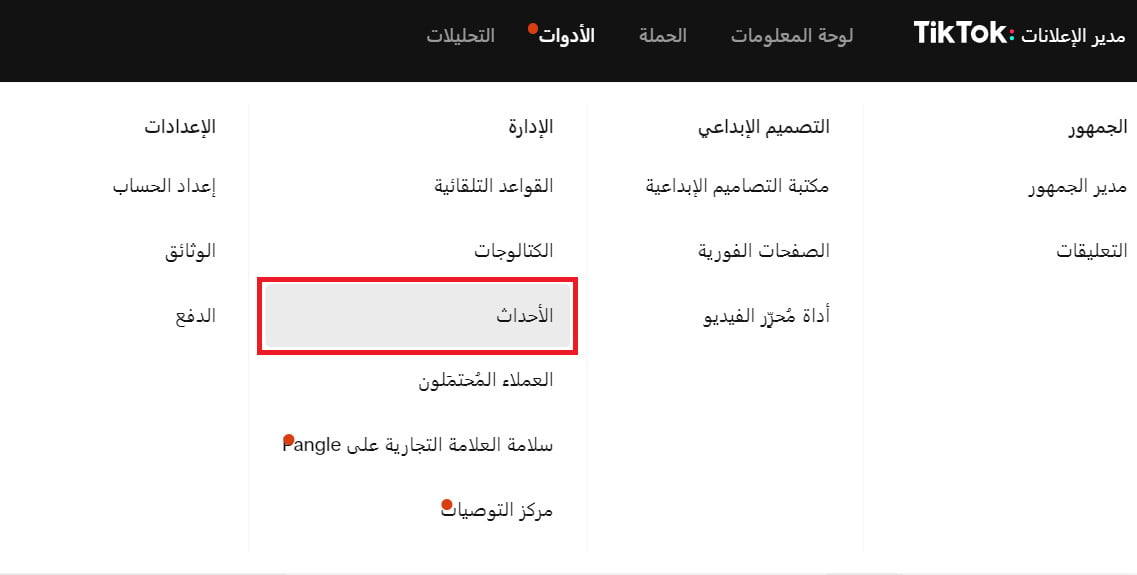
2. من صفحة مدير الأحداث، من قسم أحداث الويب، اضغط (إدارة)
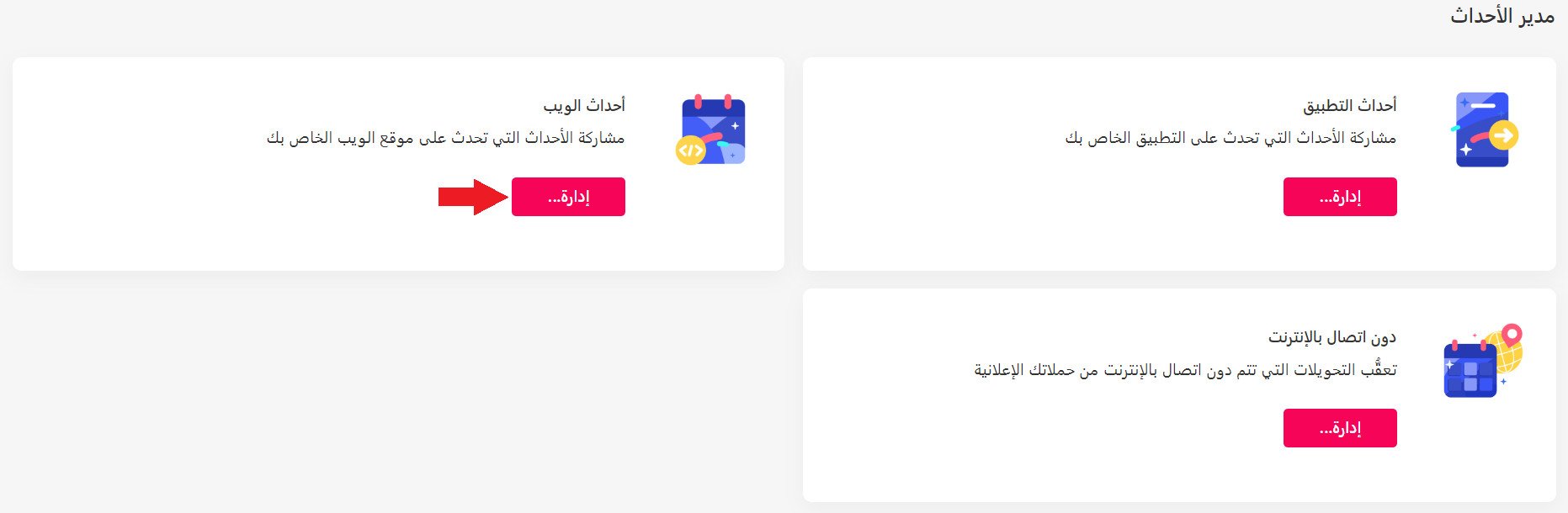
3. من صفحة البيكسل، اضغط (إنشاء بيكسل).
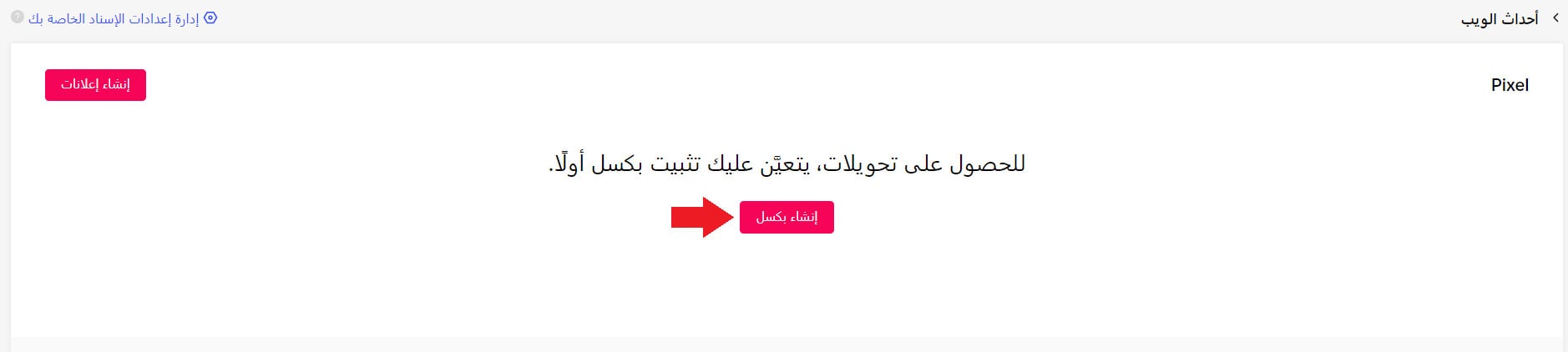
4. عيّن الخيار تحديد البيكسل يدوياً، ثم اضغط (التالي).
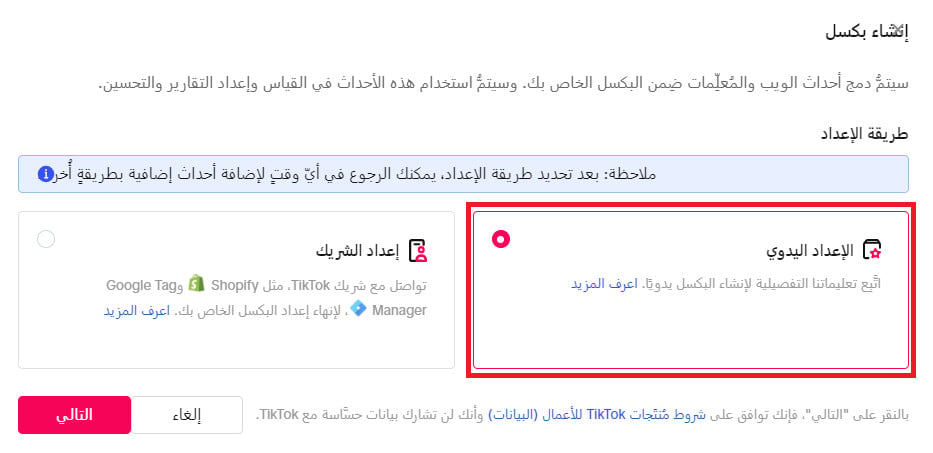
5. ادخل اسم البيكسل بحيث لا يتجاوز 128 حرفاً، ثم اضغط (التالي).
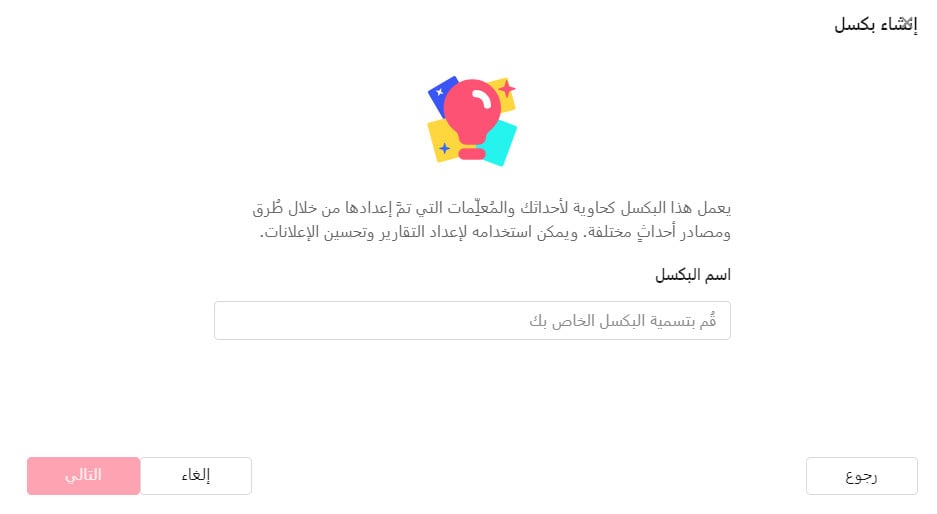
6. حدد الأحداث التي يهمك تتبعها، ثم اضغط (التالي).

على سبيل المثال:
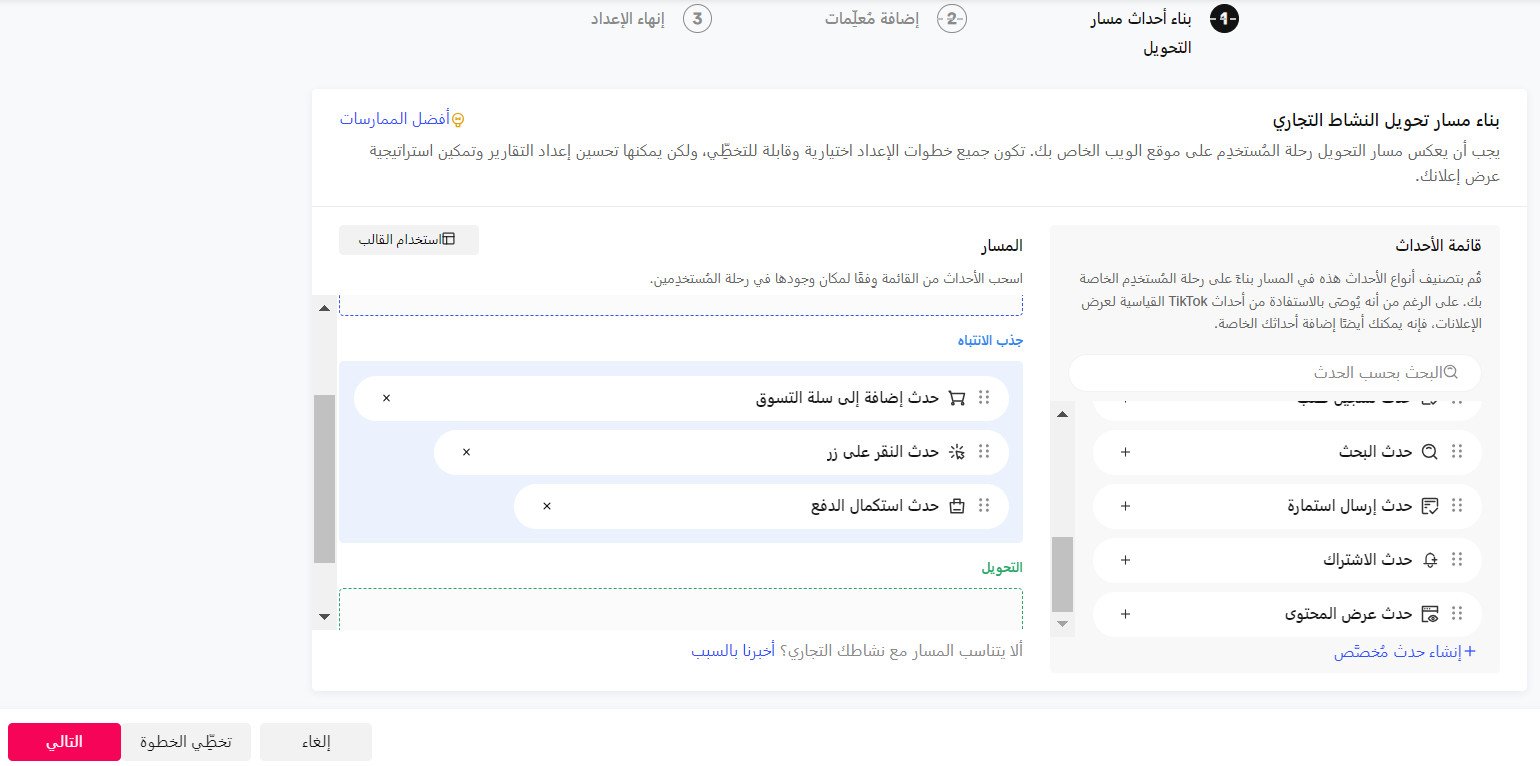
7. حدد طريقة إعداد الحدث، ثم اضغط (التالي).
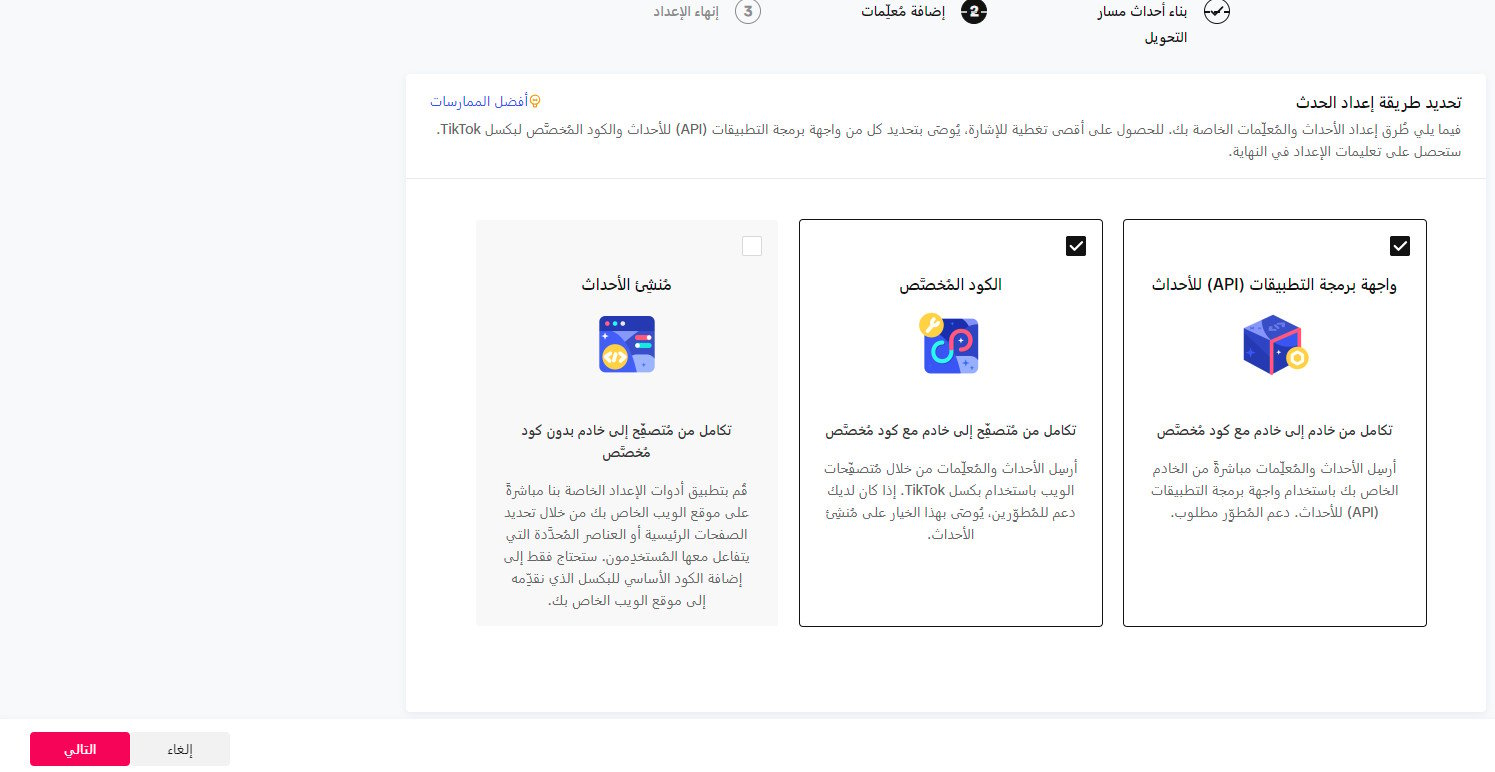
8. اضغط (التالي).
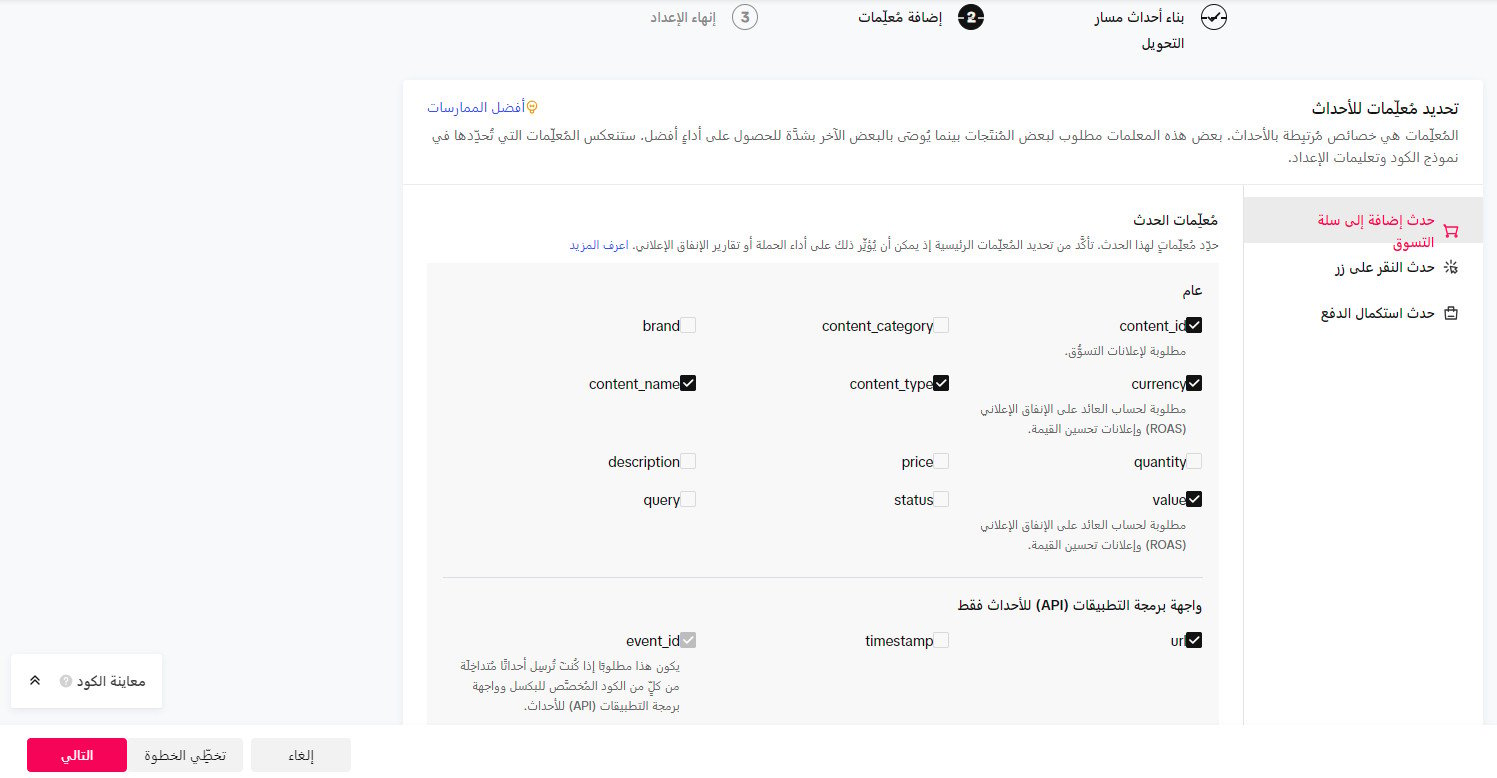
9. اضغط (إنهاء).
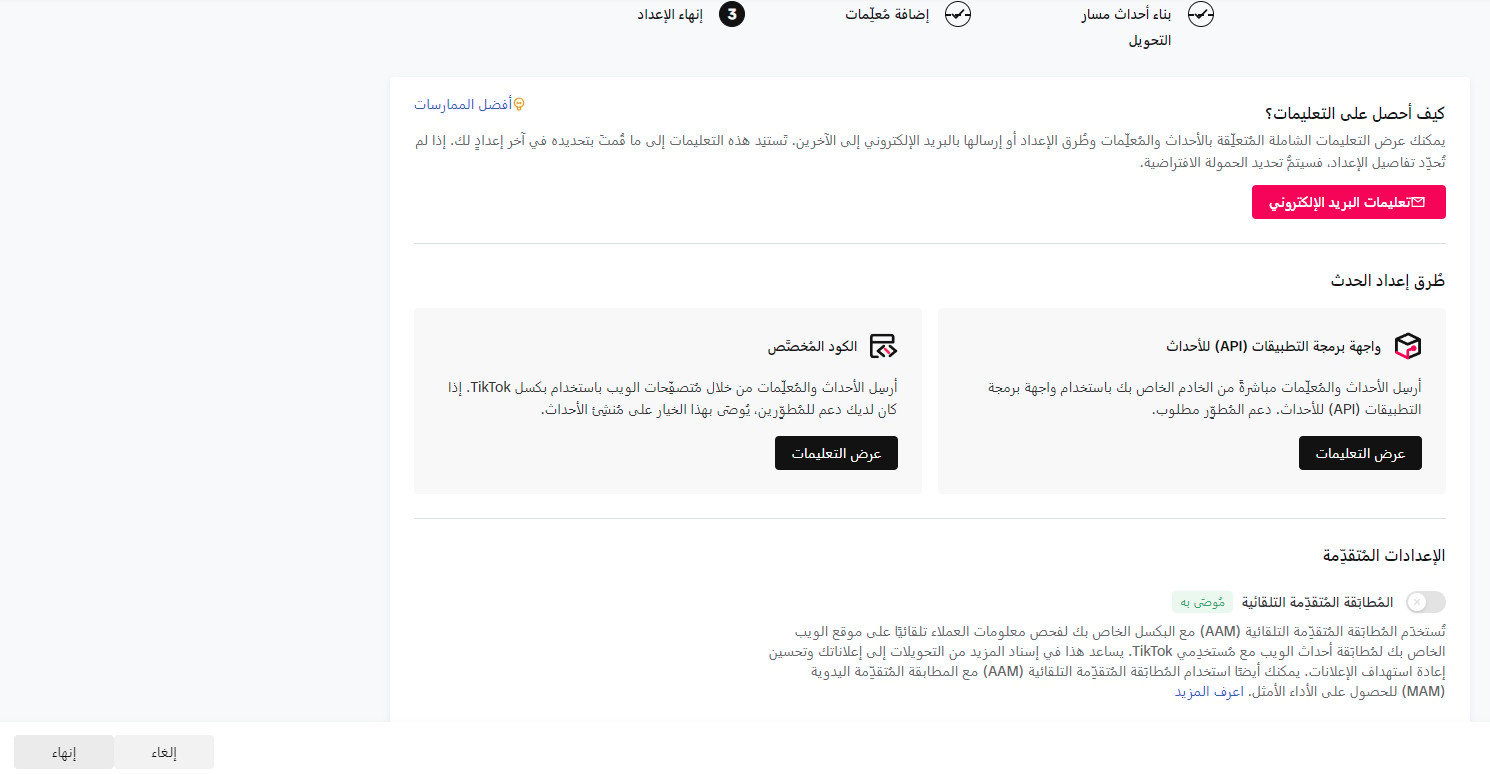
سيظهر رمز البكسل في صفحة الأدوات بالشكل:

المرحلة الثانية: نسخ Pixel ID من حسابك في TikTok
1. ادخل لحسابك على مدير إعلانات TikTok، من القائمة (الأدوات)، اضغط (الأحداث).
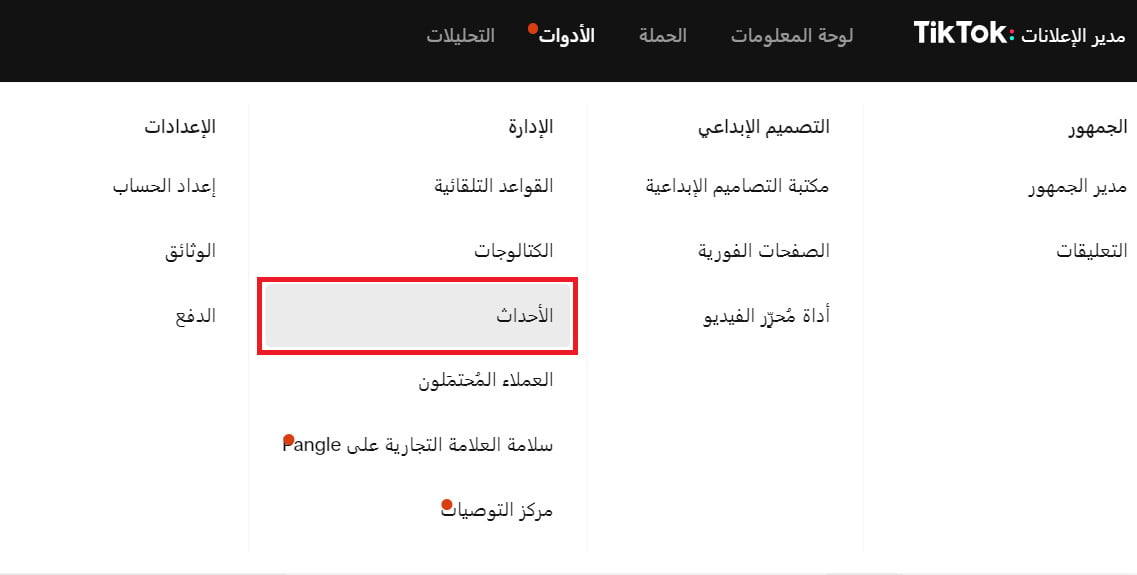
2. من صفحة مدير الأحداث، من قسم أحداث الويب، اضغط (إدارة)
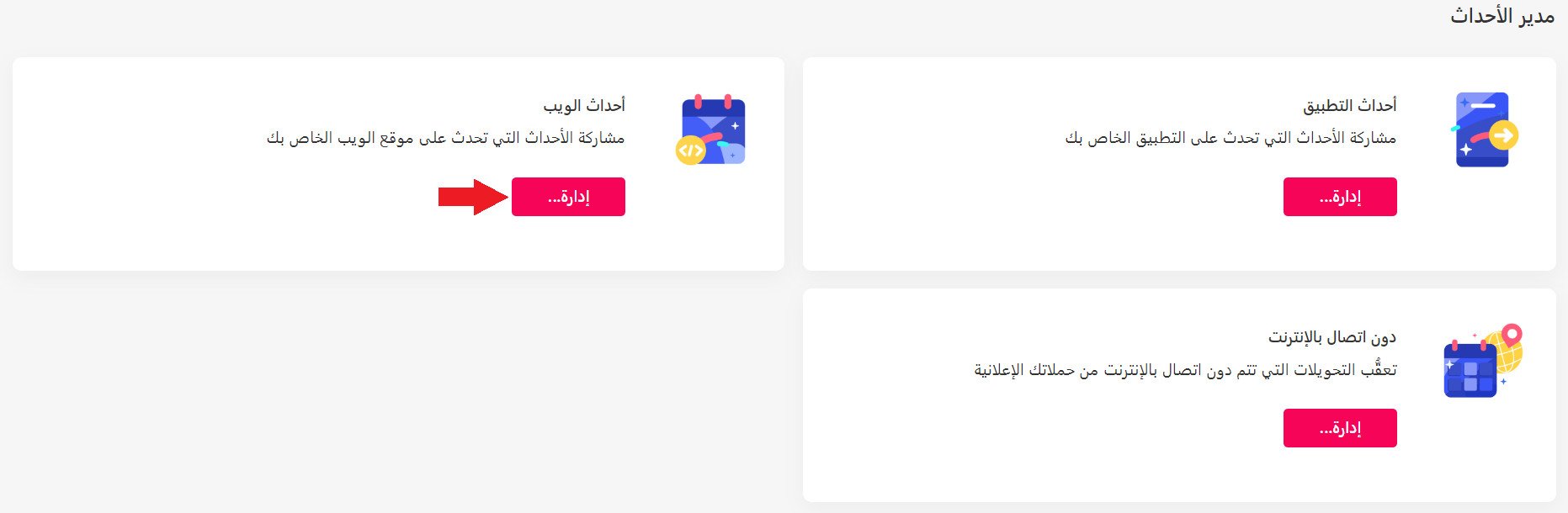
3. من صفحة البيكسل، حدد الـ ID وانسخه.
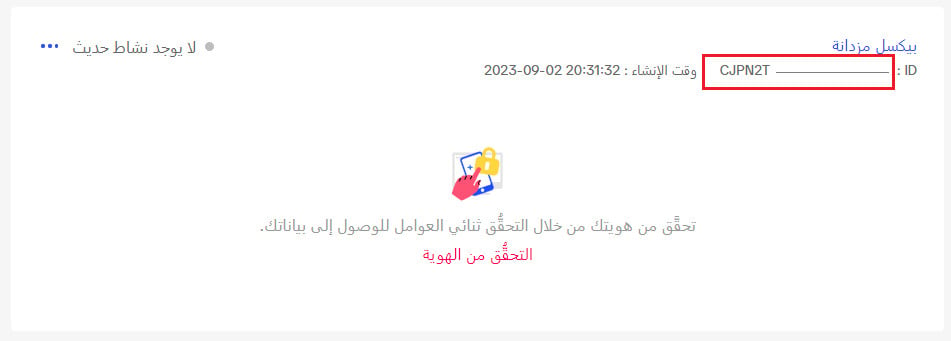
المرحلة الثالثة: تثبيت تطبيق تيك توك في متجرك على سلة وتفعيله
1. من القائمة الجانبية للوحة التحكم، اضغط على (التطبيقات المثبتة).
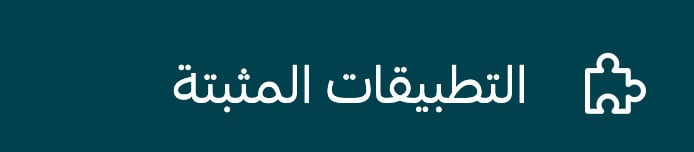
2. من لافتة متجر تطبيقات سلة، اضغط (تصفح متجر تطبيقات سلة).

3. من تطبيق TikTok Pixel - Catalog، اضغط (تثبيت).
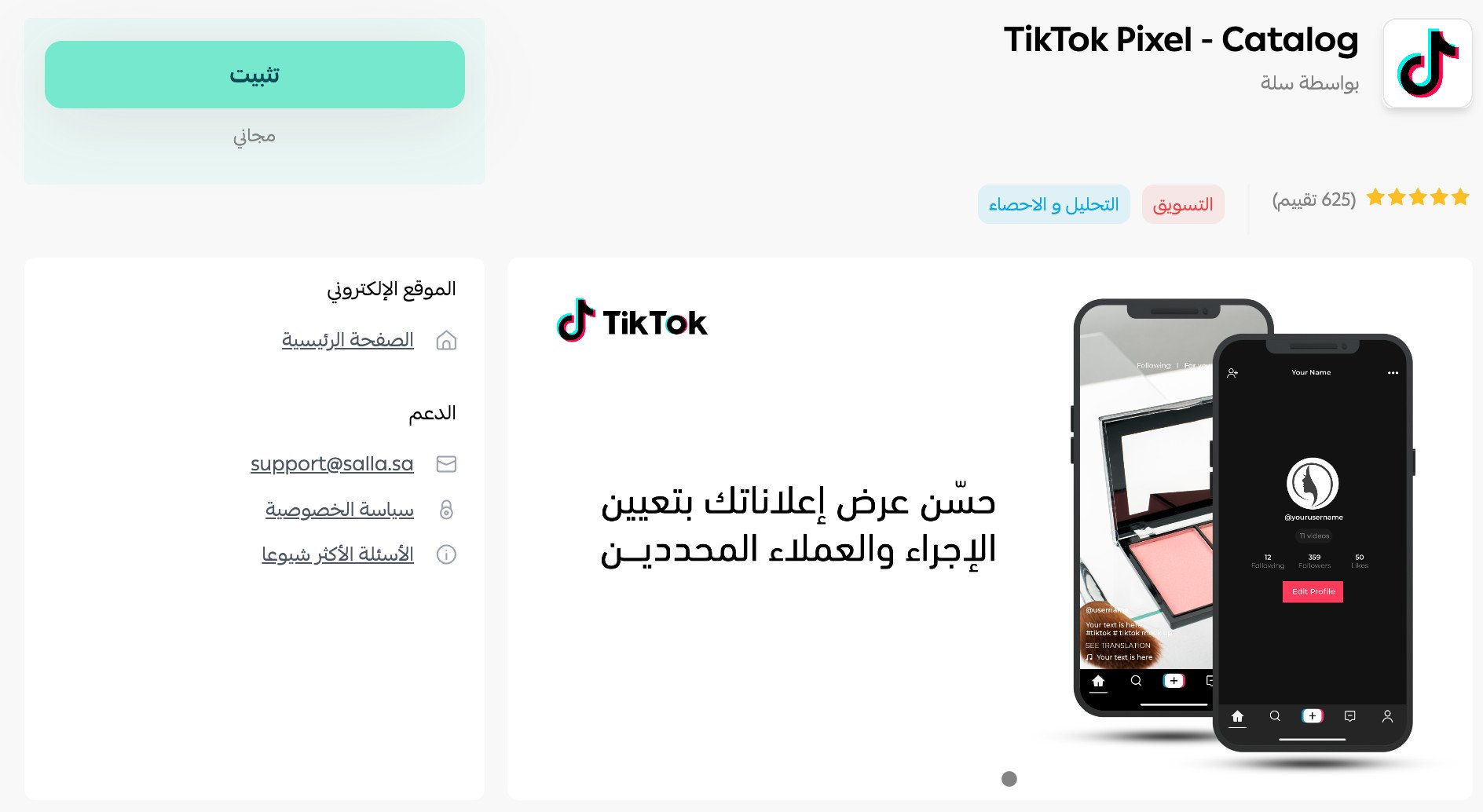
بعد انتهاء عملية التثبيت، سيظهر التطبيق في صفحة التطبيقات المثبتة.
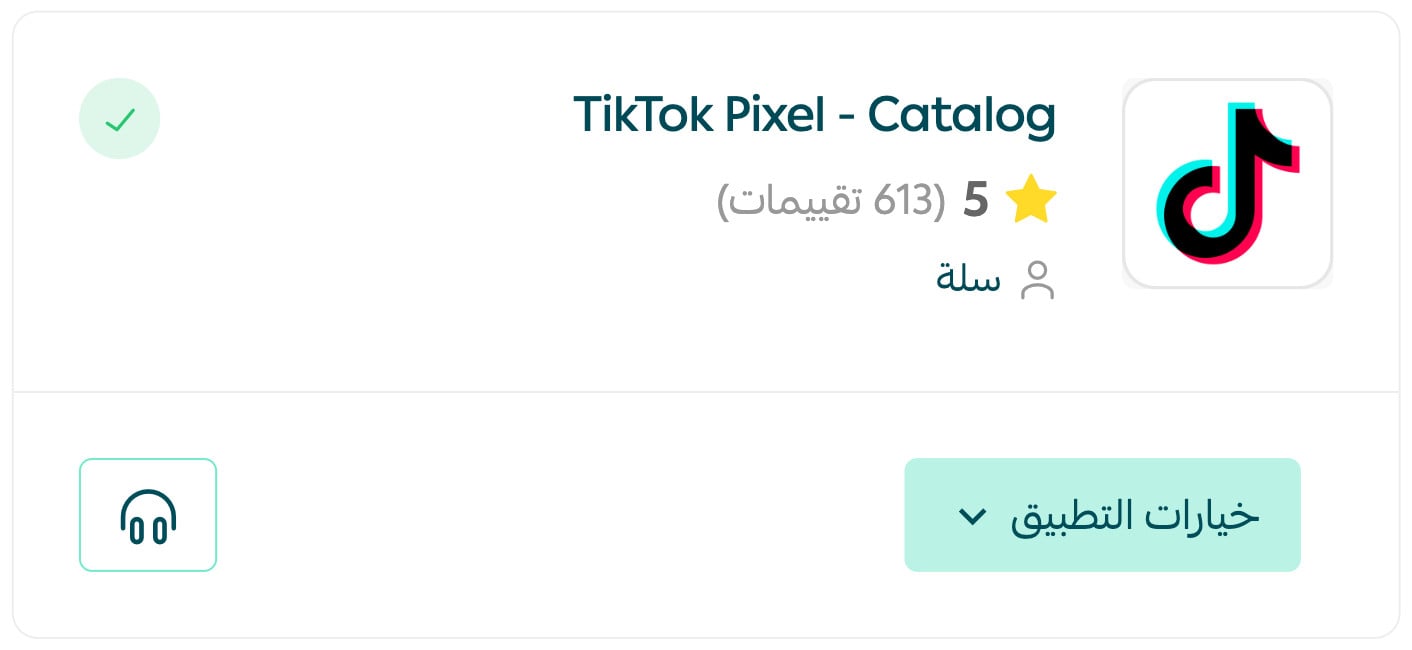
4. لتفعيل التطبيق، اضغط (خيارات التطبيق) ثم اضغط (إعدادات التطبيق).
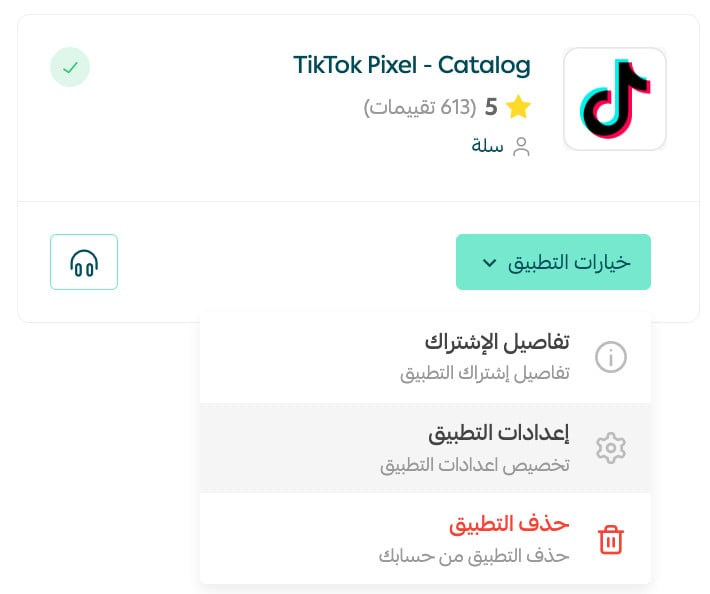
5. الصق PIXEL ID الذي حصلت عليه من إعدادات حسابك على تيك توك في المرحلة السابقة، واضغط (تفعيل الربط).
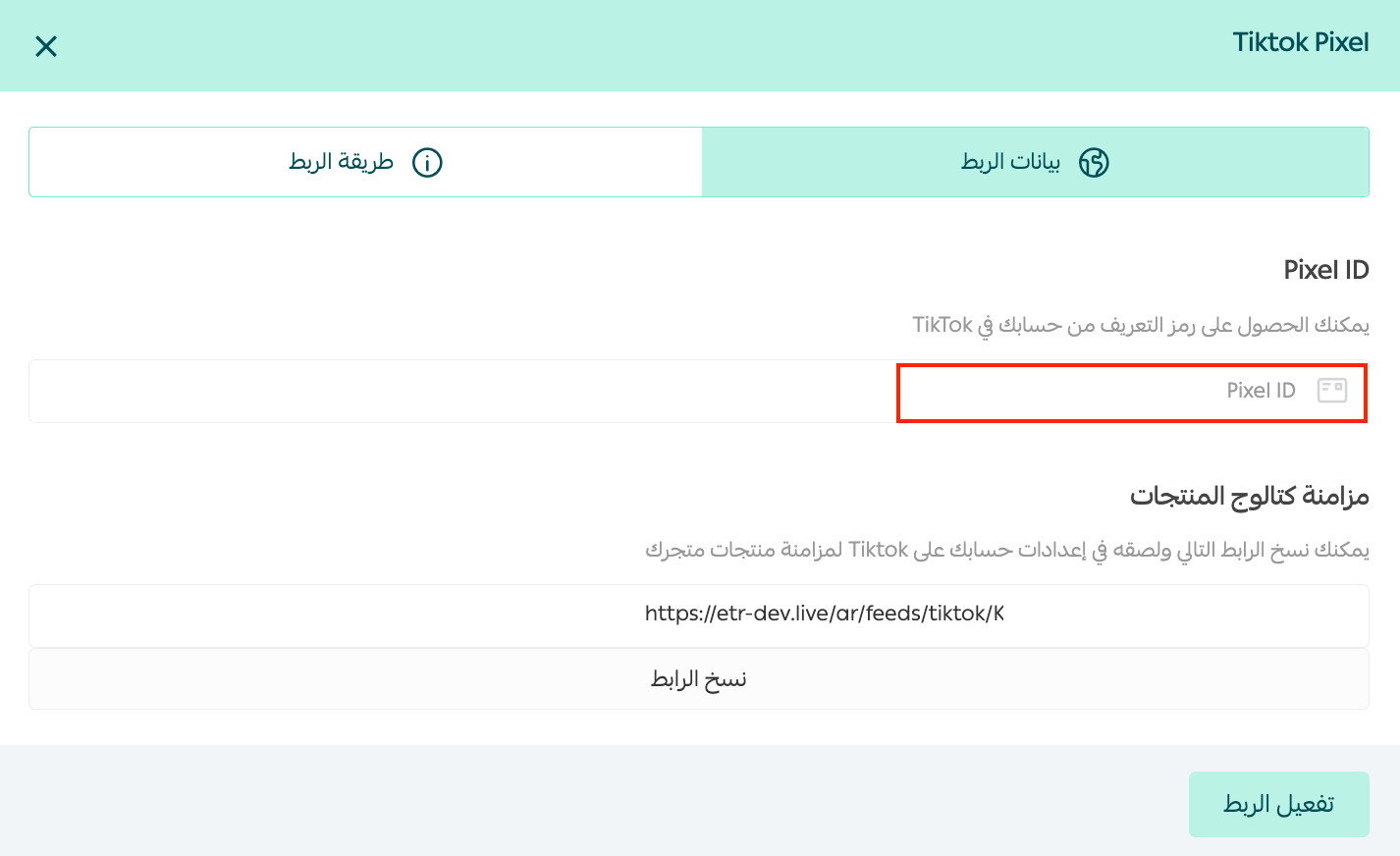
الأسئلة الشائعة
سنستعرض إجابات الأسئلة التالية:
- كيف ممكن ابدأ العمل مع تيك توك للأعمال؟
- ما هي خطوات التسجيل في TikTok for Business؟
- هل يمكنني مزامنة كتالوجات المنتجات في تيك توك مع منتجات متجري؟
كيف ممكن ابدأ العمل مع تيك توك للأعمال؟
محطات رحلتك مع منصة تيك توك وربطها بمتجرك هي:
- إنشاء حساب تيك توك للأعمال
- إضافة حساب إعلانات خاص بمتجرك
- إنشاء رمز بيكسل
- تثبيت تطبيق تيك توك على متجرك وربطه برمز البيكسل المُنشأ سابقاً
- إنشاء كتالوج جديد لمنتجاتك
- مزامنة منتجات متجرك مع كتالوج المنتجات المُنشأ على تيك توك
ما هي خطوات التسجيل في TikTok للأعمال؟
1. ادخل صفحة التسجيل في TikTok ، وأدخل البريد الإلكتروني وكلمة المرور للحساب الجديد، ثم اضغط (إنشاء حساب).
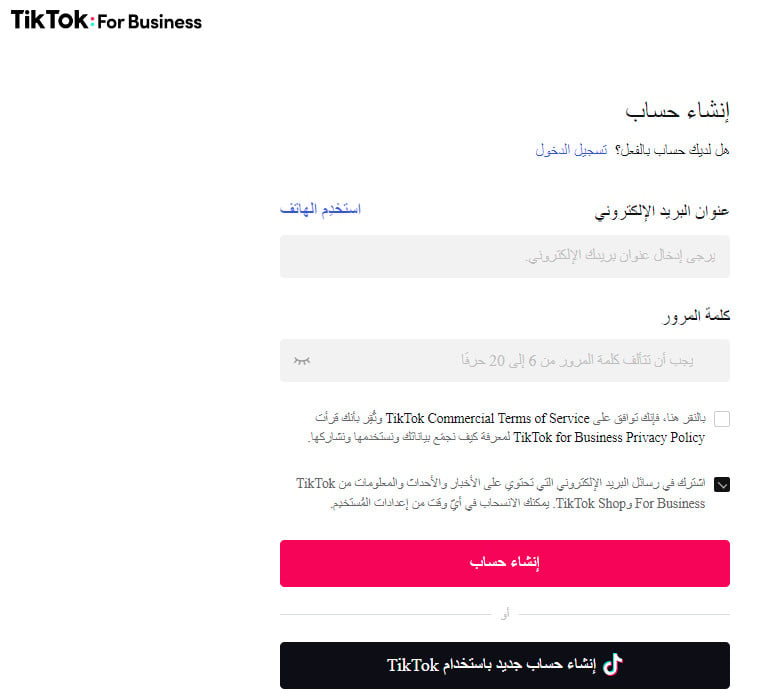
أدخل البيانات المطلوبة، واضغط (إرسال الرمز) وبعد أن يصلك أدخله في الحقل المخصص، ثم اضغط (التالي).
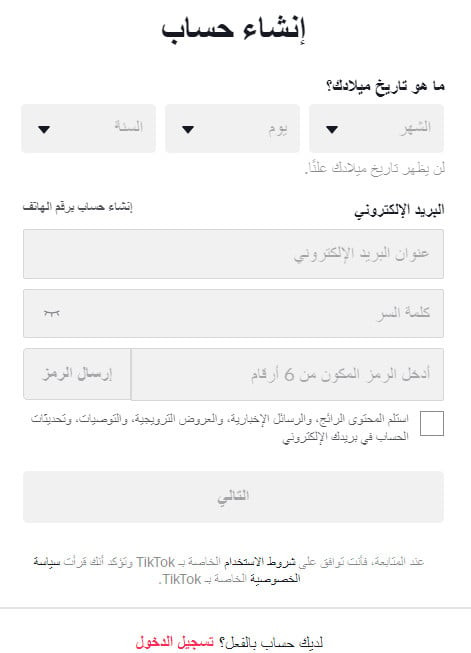
بعد تمام التسجيل، ستظهر الصفحة الرئيسية لـ TikTok for Business بالشكل:
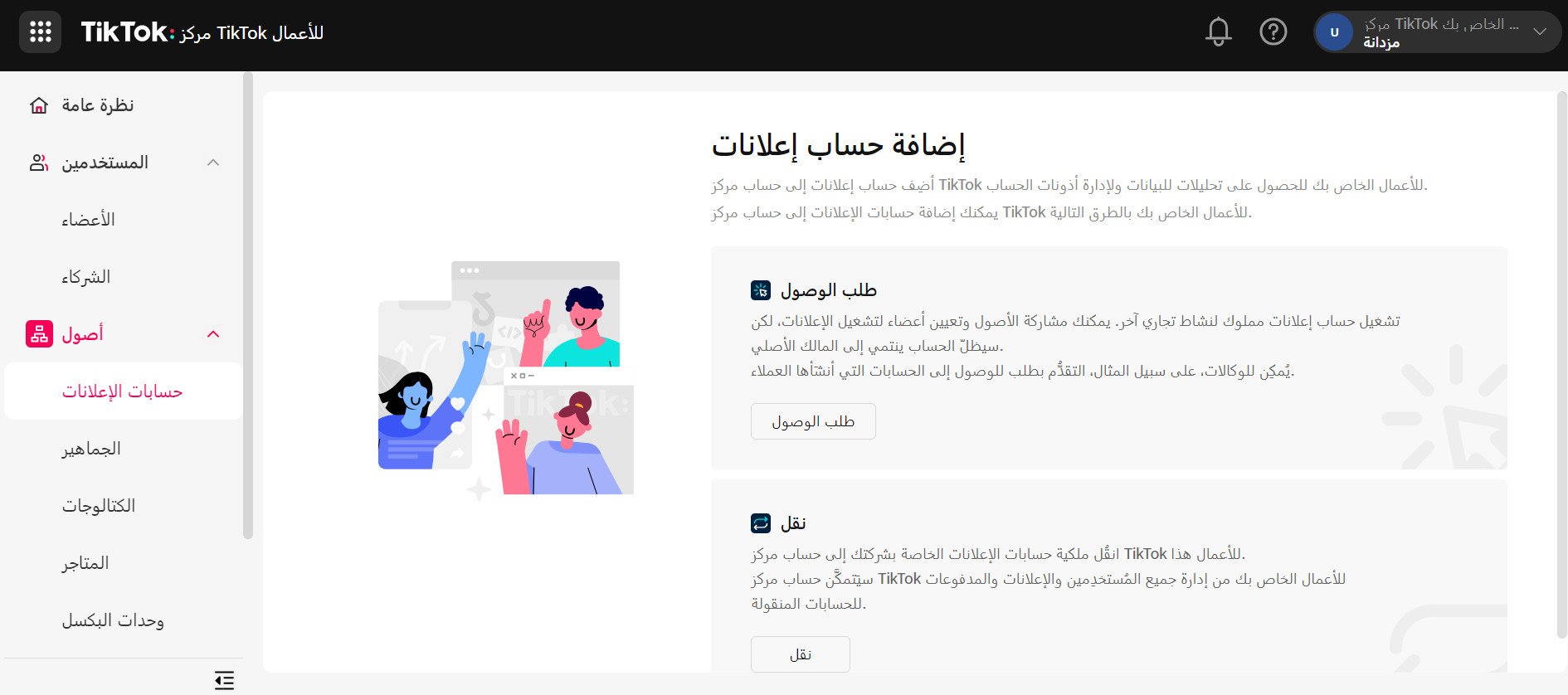
كيف أُنشئ كتالوج منتجات على تيك توك؟
من صفحة مدير الكتالوجات، اضغط (إضافة كتالوج).
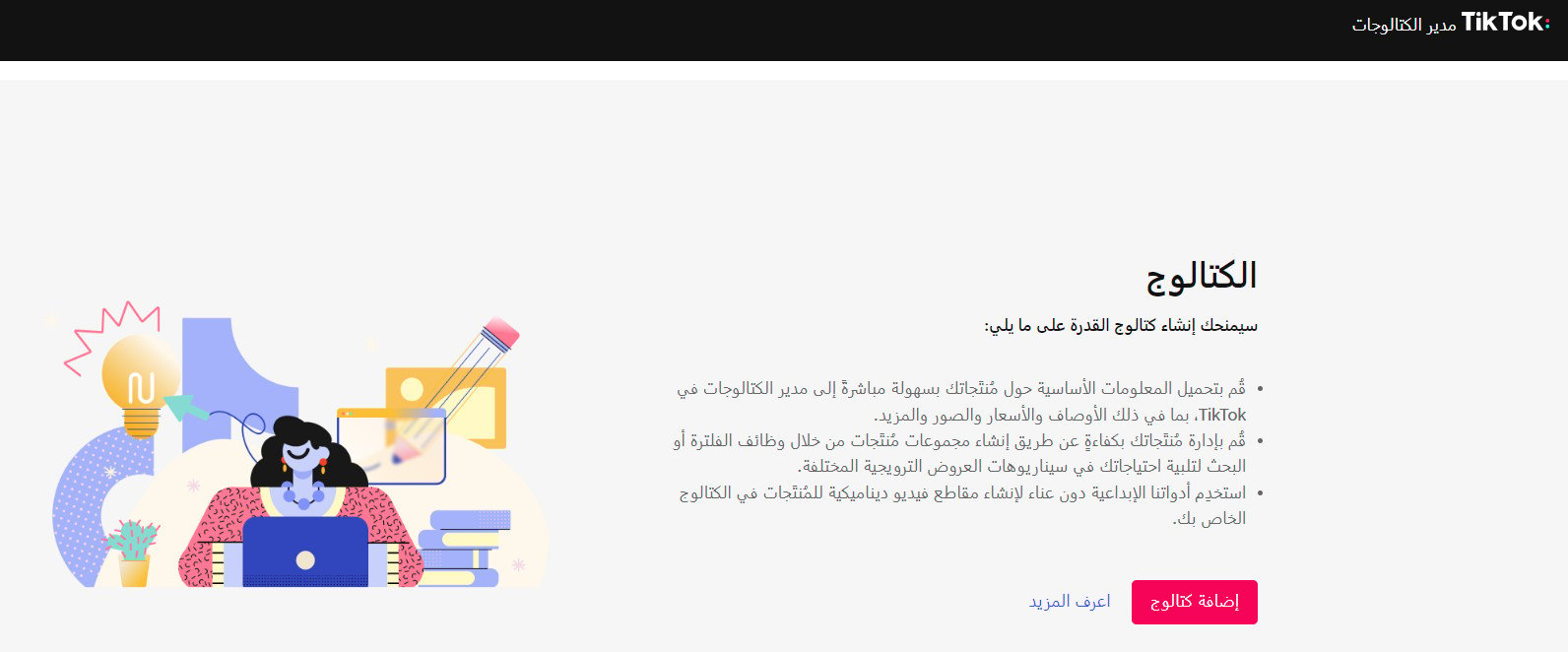
أكتب اسم معبر للكتالوج، وحدد حساب مركز تيك توك للأعمال الذي ترغب بإنشاء الكتالوج فيه، واختر المجال من الكتالوج، وموقع الاستهداف والعملة، ثم اضغط (إنشاء)
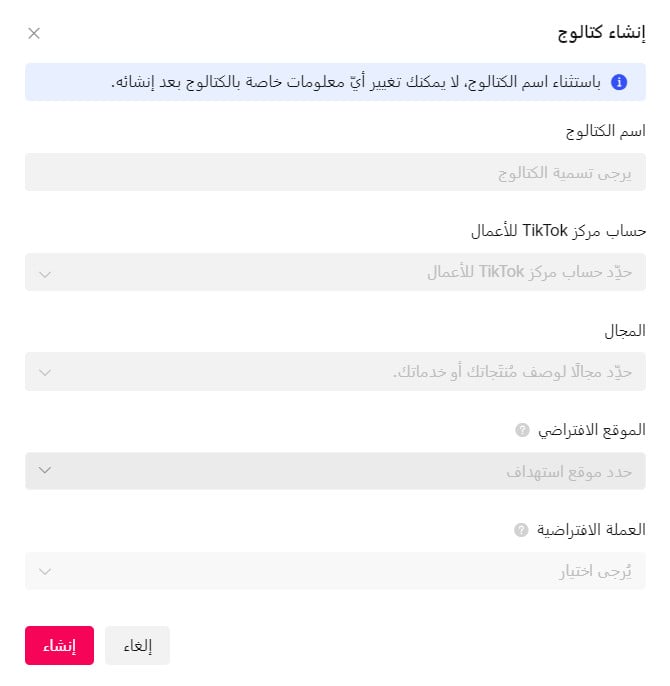
على سبيل المثال:
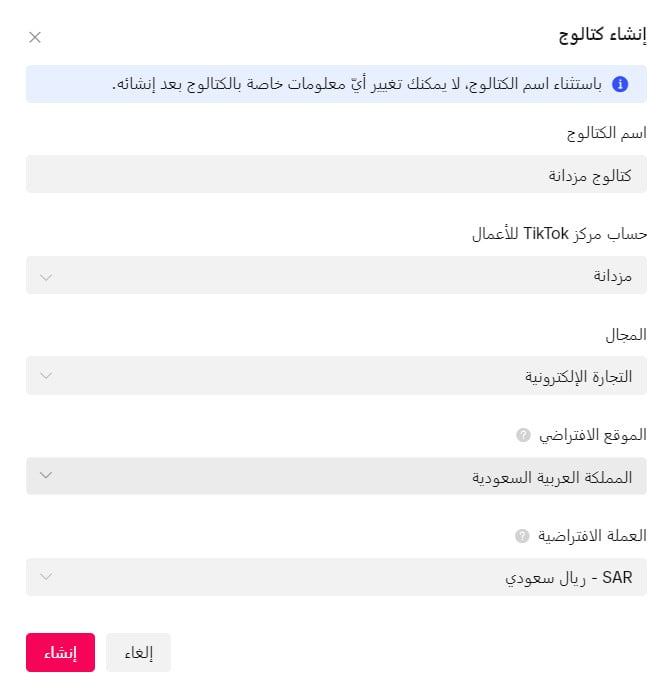
هل يمكنني مزامنة كتالوجات المنتجات في تيك توك مع منتجات متجري؟
نعم، من خلال الخطوات التالية:
1. من صفحة التطبيقات المثبتة، من تطبيق تيك توك بيكسل، اضغط (خيارات التطبيق) ثم اضغط (إعدادات التطبيق).
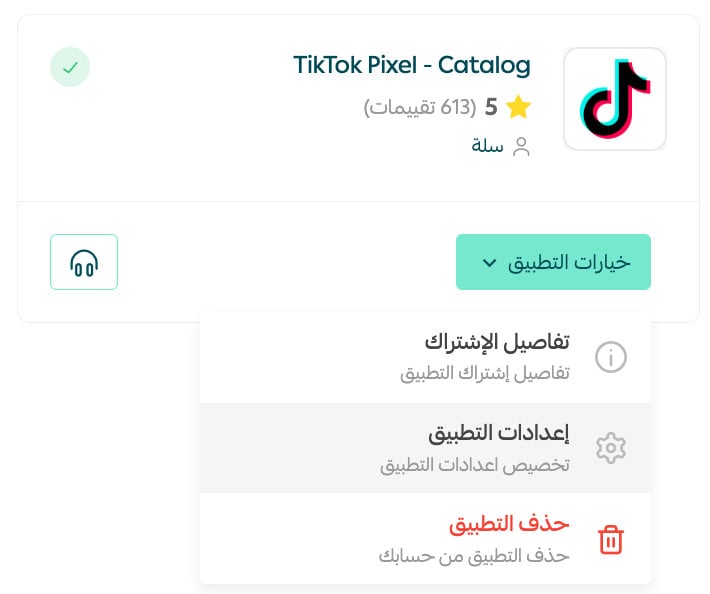
2. من صفحة تيك توك بيكسل، اضغط (نسخ الرابط).
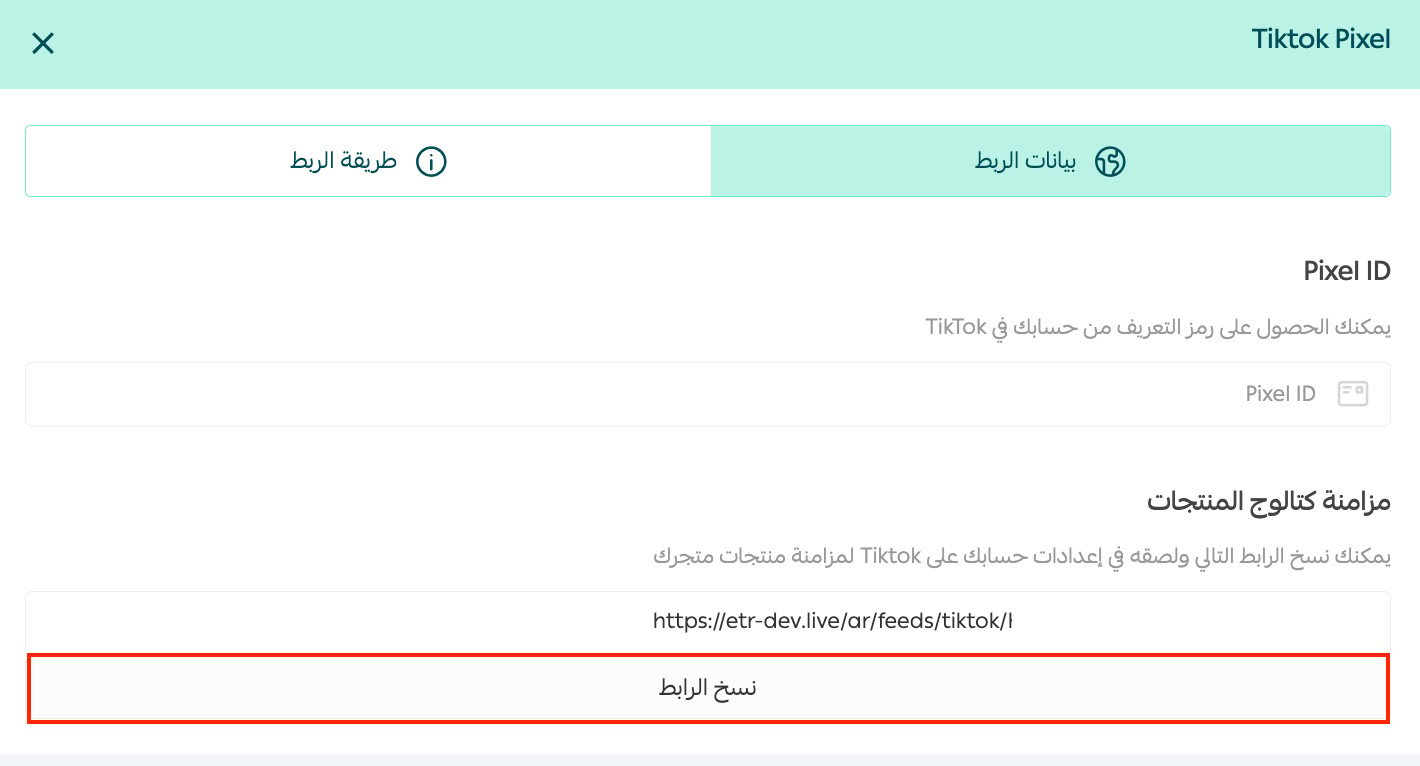
3. الصق الرمز في إعدادات تيك توك.
من القائمة الجانبية لصفحة مدير الكتالوجات على تيك توك، اضغط (المنتجات)، ثم اضغط (إضافة منتجات).
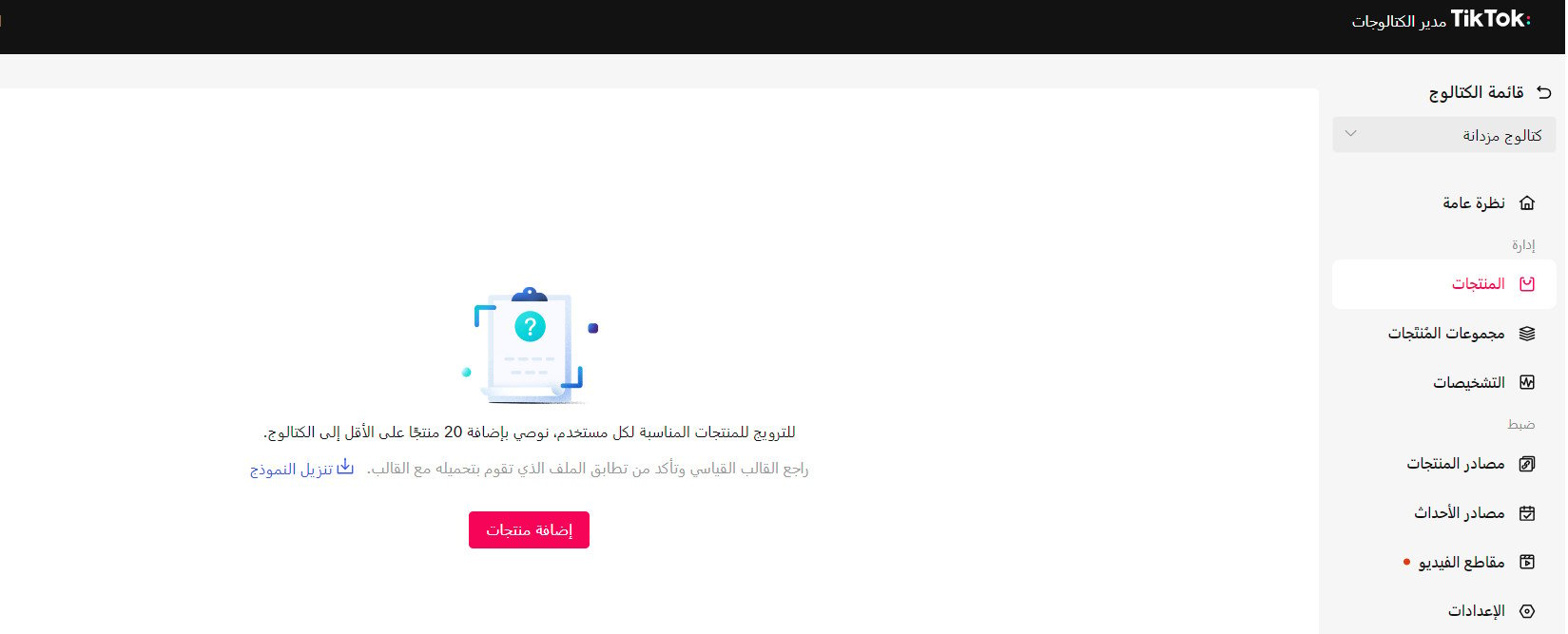
اختر تحميل المنتج من (جدول موجز البيانات)، واضغط (التالي).
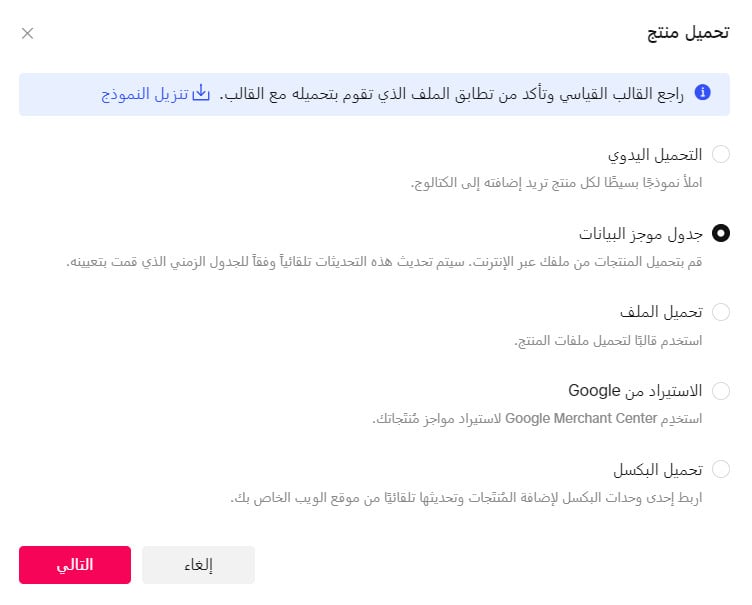
أكتب اسم موجز البيانات بحيث يكون مُعبراً، ثم الصق عنوان URL الذي نسخته في المرحلة السابقة من إعدادات التيك توك على متجرك.
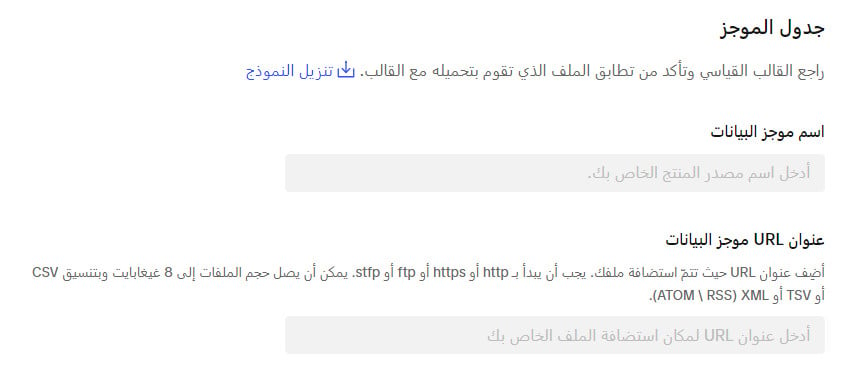
خصص إعدادات التحميل التلقائي للمنتجات المطلوب مزامنتها كل (ساعة - يوم - أسبوع - شهر) وطريقة التحديث (إضافة منتجات إضافية - استبدال جميع المنتجات الحالية بالمنتجات الجديدة) ، ثم اضغط (استيراد).
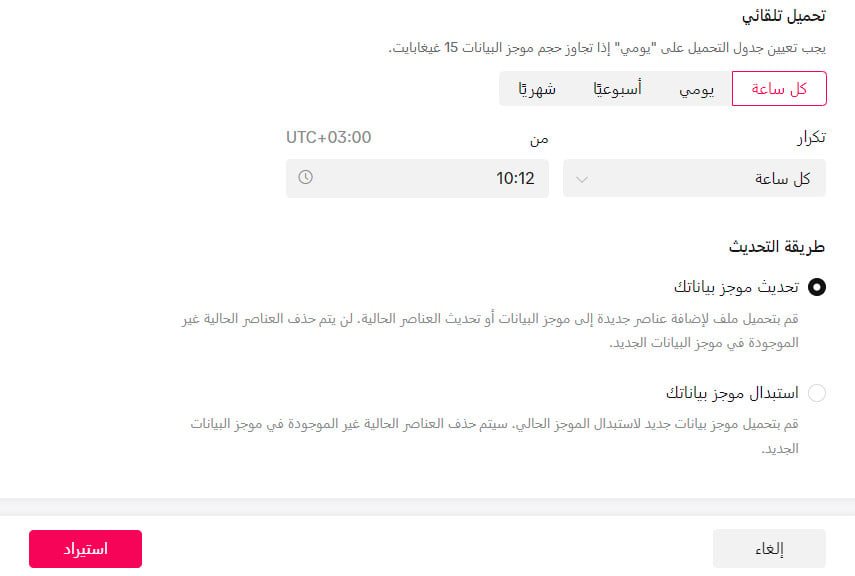
ستظهر صفحة مصادر البيانات بالشكل:
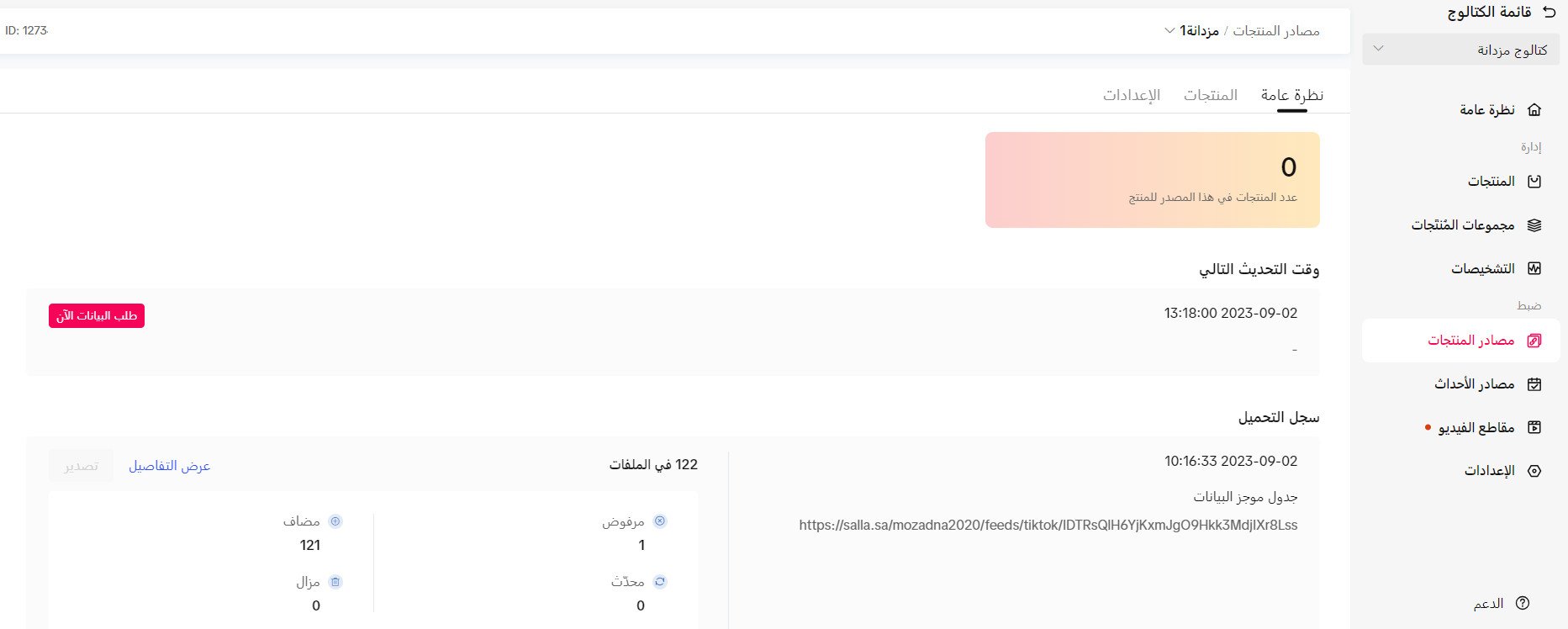
وسيعرض جدول موجز البيانات المنتجات المضافة والمرفوضة، مع إمكانية تصدير النتائج إلى جدول إكسل.
